Данный режим предназначен для вызова на экран накопительной ведомости из основного режима работы АРМ (нажатием клавиши F5 или щелчком кнопки панели инструментов НВП).
При этом на экране разворачивается окно с перечнем номеров парков, путей и с указанием веса, длины и количества вагонов.
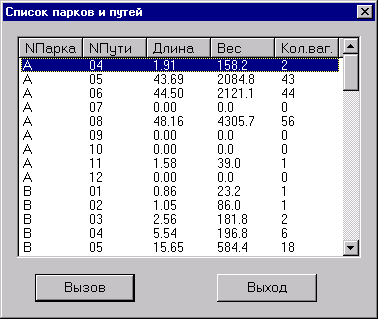
Рис. 11
Если на путях парка отсутствуют вагоны, то на экран выдается информация о выбранном свободном пути. В противном случае на экране разворачивается список инвентарных номеров вагонов, находящихся на выбранном пути парка (см. рис. 13).
В режиме накопительной ведомости имеется возможность печати ее, вызов справки о причинах задержки выбранного вагона, снятие задержки таможни и ответственного хранения у вагона.

Рис. 12
Режим Номер поезда
Выбрать в прогнозе отправления состав и нажать кнопку панели инструментов Nпоезда, составу присваивается номер 9999, дата и время формирования НЛ.
Режим Просмотр протокола обмена с ВЦ
При нажатии левой клавиши мыши на кнопку Прот.ВЦ в главном меню на экран выводится протокол обмена с ВЦ по поезду, выделенному маркером.

Рис. 13
Режим поиска вагонов
Для поиска вагонов необходимо нажать кнопку основного окна Поиск. На экране появится окно (см. рис.14), затем набрать инвентарный номер искомого вагона и нажать клавишу Поиск.

Рис. 14
На экране появится информация о парке и пути нахождения вагона, а также появится индекс поезда либо состава, если вагон ему принадлежит. Если вагон не найден, выдается сообщение об ошибке (см. рис.15).

Рис. 15
Для выхода нажать мышью клавиши ОК, ОТМЕНА.
Режим Список
При поступлении от поста списывания перечня вагонов на выставляемый состав (определяется по номеру парка и пути) в прогнозе отправления в примечании появляется СП. Выбрав состав и нажав кнопку панели инструментов СПИСОК, отображается окно:

Рис. 16
В первой колонке выдается список, полученный от поста списывания. Во второй колонке – номера вагонов из сформированного состава, которые сравнились со списком. В третьей колонке выдается рассогласование.
Выбрать из колонки «Не сравнились» вагон и дважды нажать на то поле в «ТГНЛ», где он должен стоять, номер вагона удаляется из 3-й колонки и появляется во 2-й. Для ввода нового номера вагона, которого нет в колонке «Не сравнились», по двойному щелчку мыши на поле «ТГНЛ» предоставляется возможность набрать нужный номер вагона. Если введенный вагон найден в БД, то выдается окно, где он находится (см. рис.17).и переставляется в заданное место. Если в 1-й колонке введен вагон полностью (8 знаков), а ТГНЛ он отсутствует, то нажать на данную строчку дважды, он автоматически проставляется во 2-ю колонку. По завершению корректировок необходимо нажать кнопку ЗАПИСЬ, изменения записываются в БД.

Рис. 17
Выход из АРМ ТКО
Для выхода из АРМ необходимо в режиме работы с таблицей ПРОГНОЗ ОТПРАВЛЕНИЯ нажать сочетание клавиш Alt+Х или кнопку панели инструментов Вых. На экране высвечивается запрос о выходе:

Рис. 18
Для подтверждения выхода из АРМ ТКО необходимо нажать клавишу ENTER или кнопку Yes, а для отмены - клавишу ESC или кнопку No.